10 популарних статистичких функција у Мицрософт Екцелу
Статистичка обрада података је сакупљање, наручивање, генерализација и анализа информација са могућношћу утврђивања тренда и прогноза за проучавани феномен. Екцел има велики број алата који помажу да се спроведу истраживања у овој области. Најновије верзије овог програма у смислу могућности скоро на неки начин нису инфериорне од специјализованих апликација у области статистике. Главне алате за извођење прорачуна и анализе су функције. Хајде да проучимо опште карактеристике рада са њима, а такође ћемо детаљно да се бавимо неким од најкориснијих алата.
Садржај
Статистичке функције
Као и све друге функције у Екцелу, статистичке функције функционишу са аргументима који могу имати облик константних бројева, референци ћелија или низова.
Изрази се могу унети ручно у одређену ћелију или у низ формула, ако знате синтаксу одређене особе добро. Али много је повољније користити посебан прозор аргумената који садржи савјете и готова поља за унос података. Иди на прозор аргумента статистичких израза може бити преко "Чаробњака функције" или помоћу дугмади "Функционалне књижнице" на траци.
Чаробњак за функције можете покренути на три начина:
- Кликните на икону "Инсерт фунцтион" на левој страни линије формуле.
- Док се налазите на картици "Формуле" , кликните на дугме "Инсерт функција" у пољу "Функција библиотеке" .
- Укуцајте пречицу на тастатури Схифт + Ф3 .
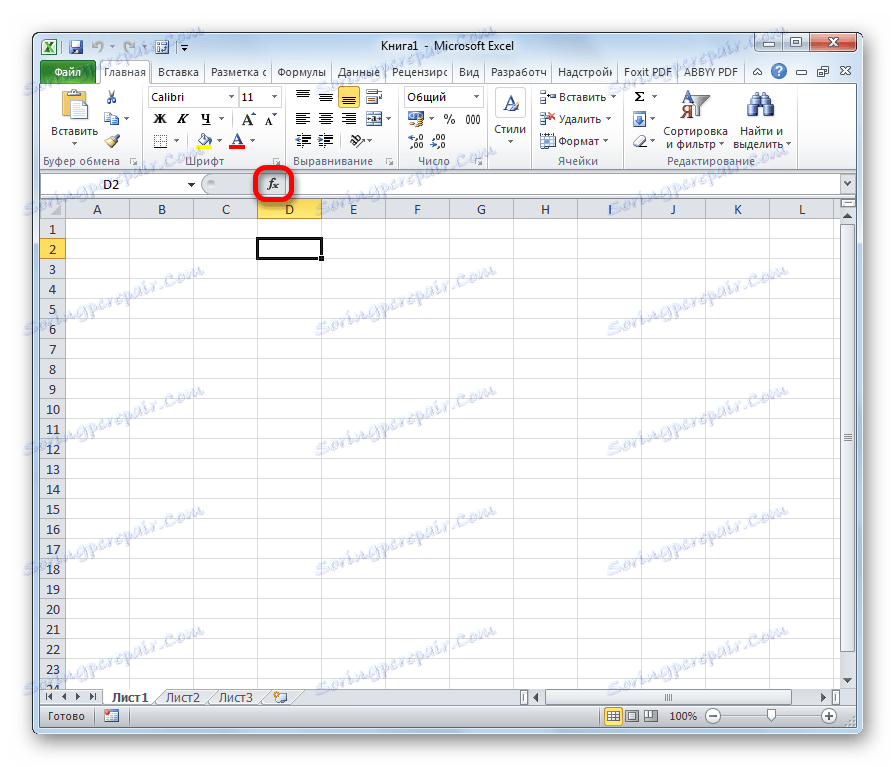
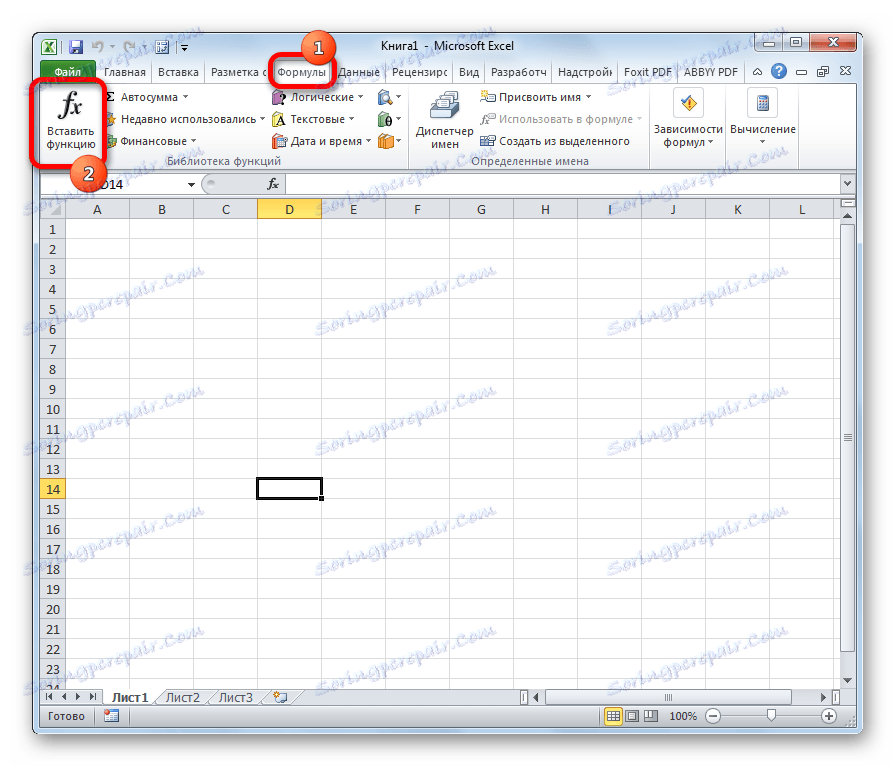
Када извршите било коју од горе наведених опција, отвориће се прозор "Функције чаробњака" .
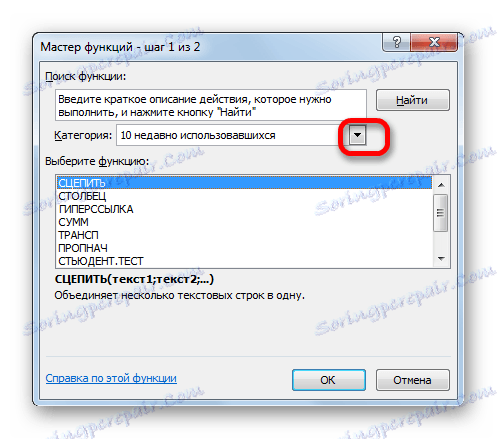
Затим кликните на поље "Категорија" и изаберите вредност "Статистички" .
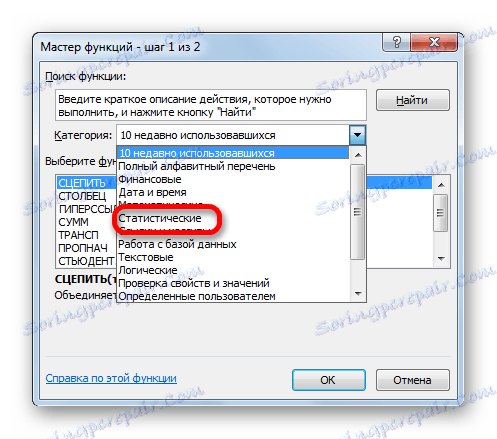
Након тога, отвориће се листа статистичких израза. Укупно их има више од сто. Да бисте прешли на прозор аргумената било ког од њих, једноставно је потребно да га изаберете и кликнете на дугме "ОК" .

Да би прешли на елементе које нам треба преко траке, прелазимо на картицу "Формуле" . У групи алатки на траци "Библиотека функција" кликните на дугме "Остале функције" . На отвореној листи изаберите категорију "Статистички" . Отворена је листа доступних елемената правца који нам је потребан. Да бисте прешли на прозор аргумената, само кликните на један од њих.
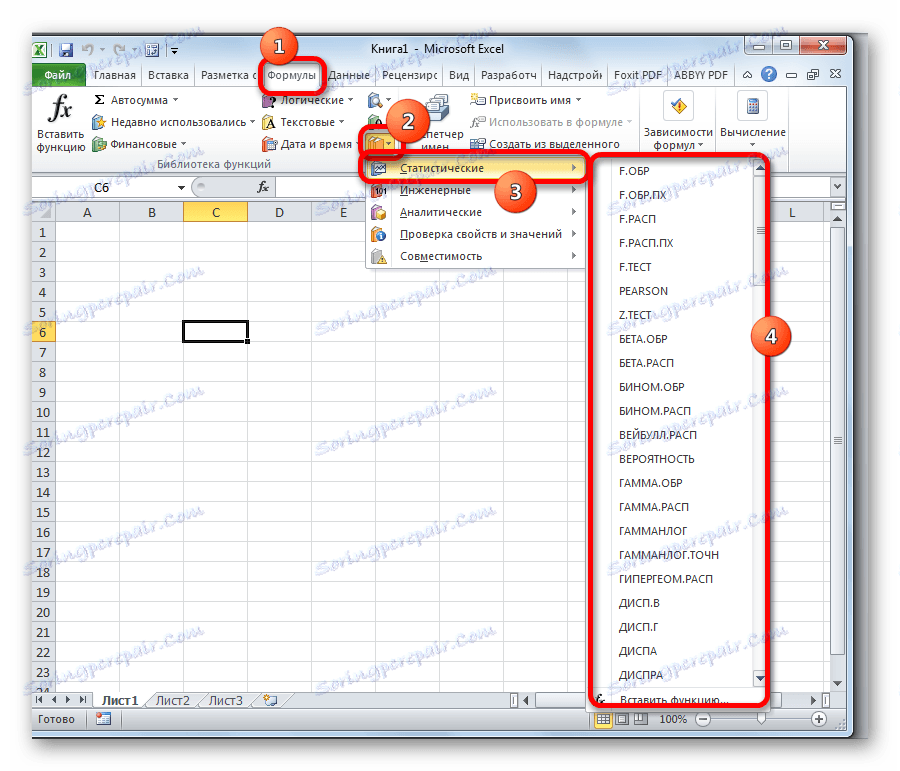
Лекција: Функцијски чаробњак у Екцелу
МАКС
Оператор МАКС дизајниран је да одреди максималан број узорака. Има следећу синтаксу:
=МАКС(число1;число2;…)
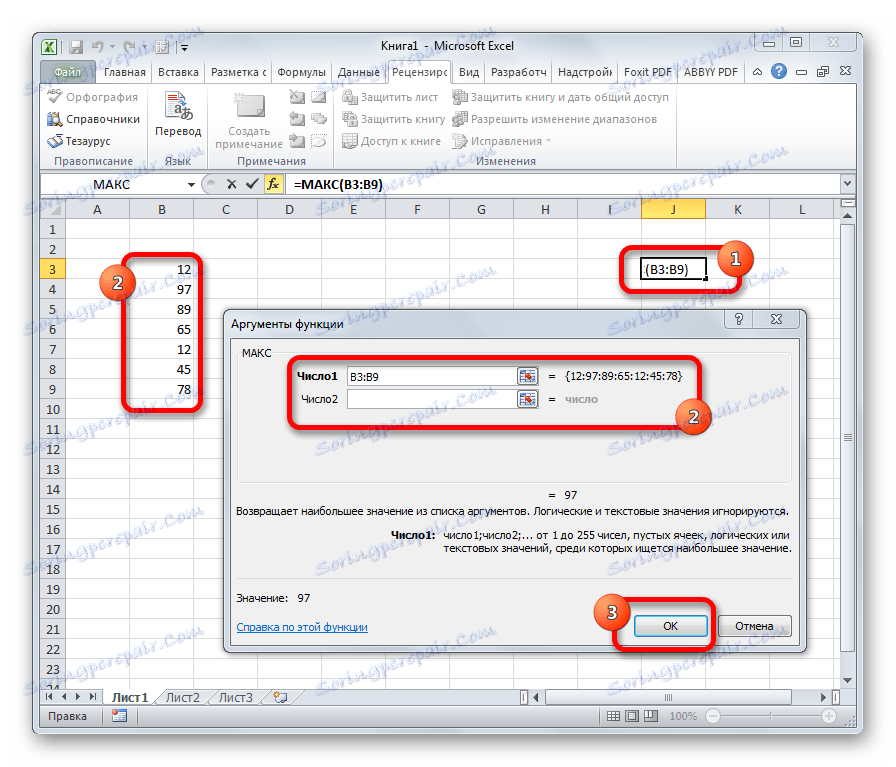
У пољима аргумента, морате унети опсег ћелија у којима се налази нумерички ред. Највећи број из ње, ова формула води до ћелије у којој је она сама.
МИН
По имену функције МИН јасно је да су њени задаци директно супротни претходној формули - она тражи најмање сетова бројева и излази у дату ћелију. Има следећу синтаксу:
=МИН(число1;число2;…)

АВЕРАГЕ
Функција АВЕРАГЕ тражи број у наведеном опсегу, што је најближе просеку аритметичке средине. Резултат ове калкулације приказан је у одвојеној ћелији, у којој је формула садржана. Образац је како слиједи:
=СРЗНАЧ(число1;число2;…)
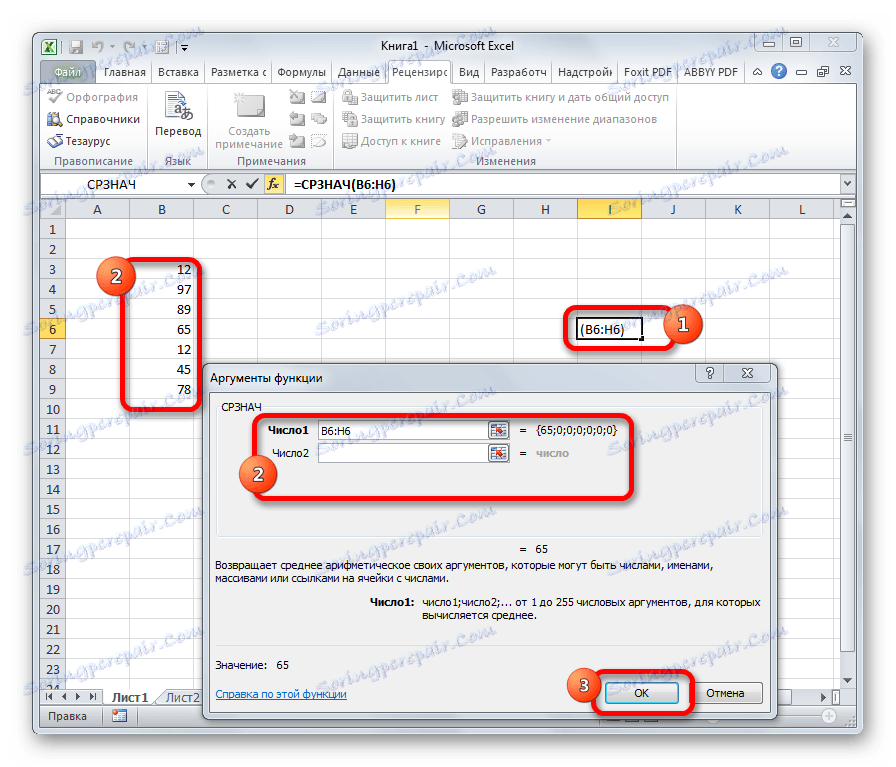
ЗНАЧАЈНО
Функција АВЕРАГЕ има исте задатке као и претходна, али је могуће одредити додатни услов. На пример, више, мање, није једнако одређеном броју. То је специфицирано у одвојеном пољу за аргумент. Поред тога, опсег просека се може додати као опциони аргумент. Синтакса је:
=СРЗНАЧЕСЛИ(число1;число2;…;условие;[диапазон_усреднения])
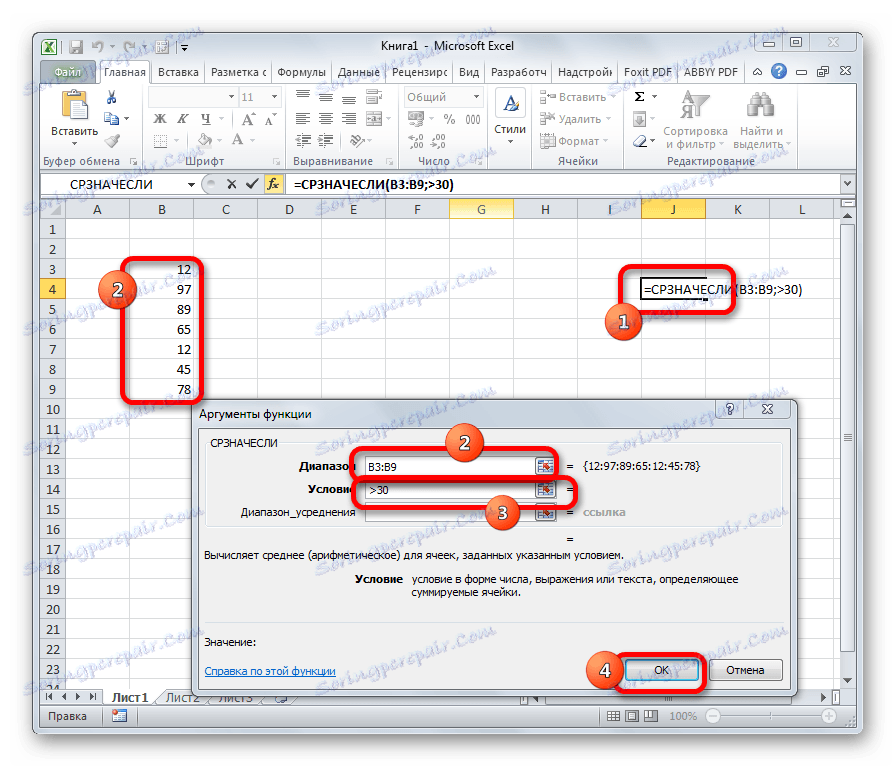
МОДАОД
Формула МОДАОДХ излази у ћелију која броји из скупа који се најчешће јавља. У старијим верзијама Екцел-а, постојала је МОДА функција, али је у каснијим верзијама била подељена на две: МОДААД (за појединачне бројеве) и МОД.НСЦ (за низове). Међутим, стара верзија је такође остала у посебној групи, у којој се прикупљају елементи из претходних верзија програма како би се осигурала компатибилност докумената.
=МОДА.ОДН(число1;число2;…)
=МОДА.НСК(число1;число2;…)
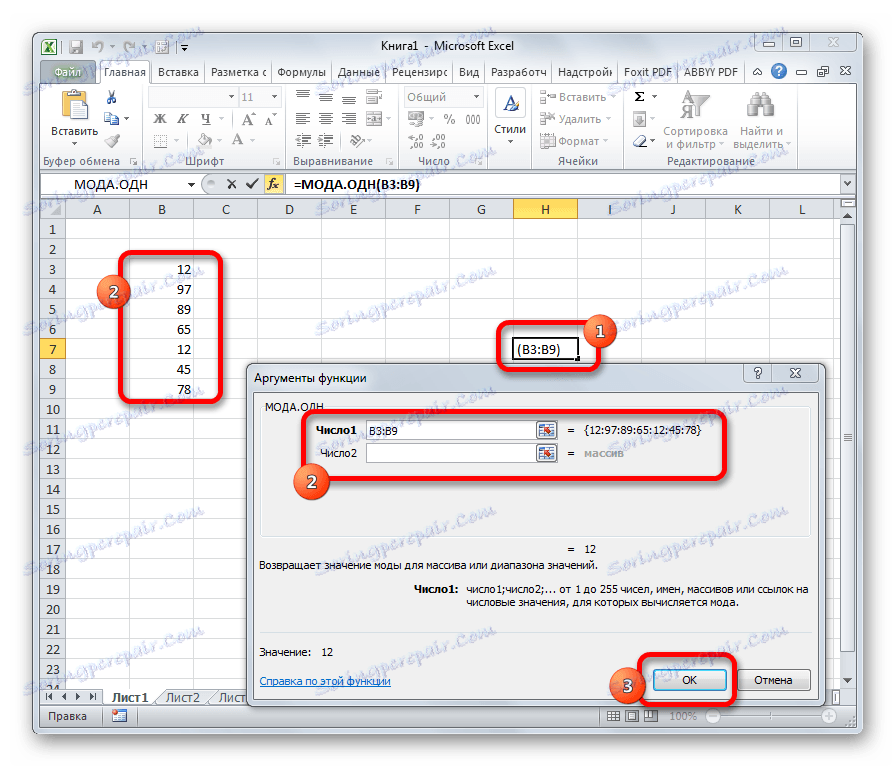
МЕДИАН
Оператор МЕДИАН одређује просјечну вриједност у опсегу бројева. То значи да не представља аритметичку средину, већ једноставно просјечну вриједност између највећег и најмањаг броја распона вриједности. Синтакса је:
=МЕДИАНА(число1;число2;…)
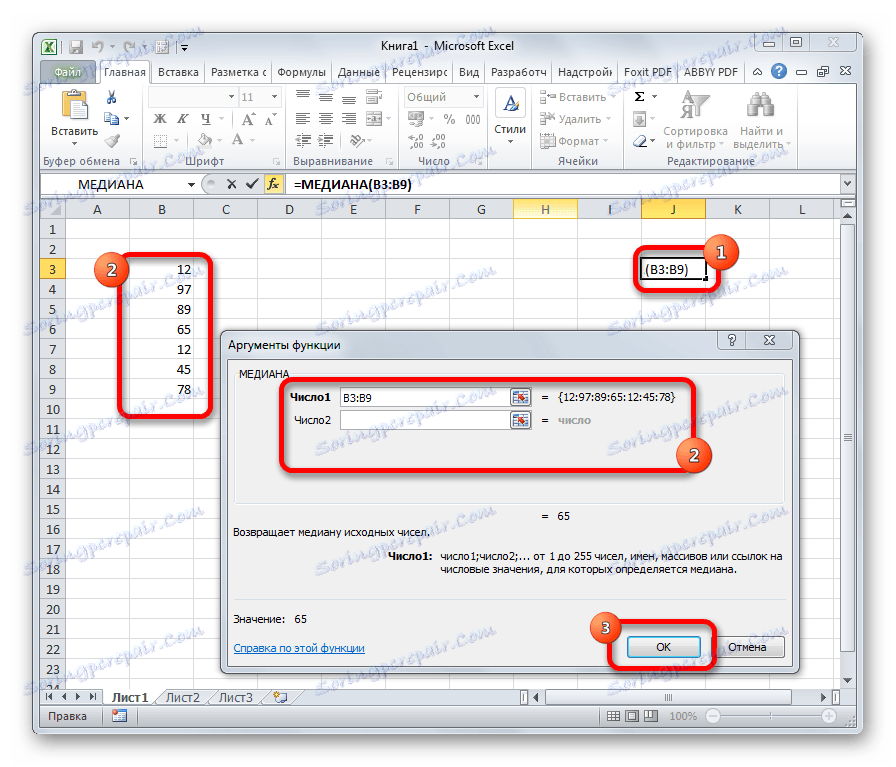
СТДЕВ
СТДЕВ формула, попут МОДА, је реликт старе верзије програма. Сада се користе модерне подврсте - СТАНДОТКЛОН.В и СТАНДОТКЛОН.Г. Први је намењен за израчунавање стандардног одступања узорка, а други за општу популацију. Ове функције се такође користе за израчунавање стандардне девијације. Синтакса је:
=СТАНДОТКЛОН.В(число1;число2;…)
=СТАНДОТКЛОН.Г(число1;число2;…)
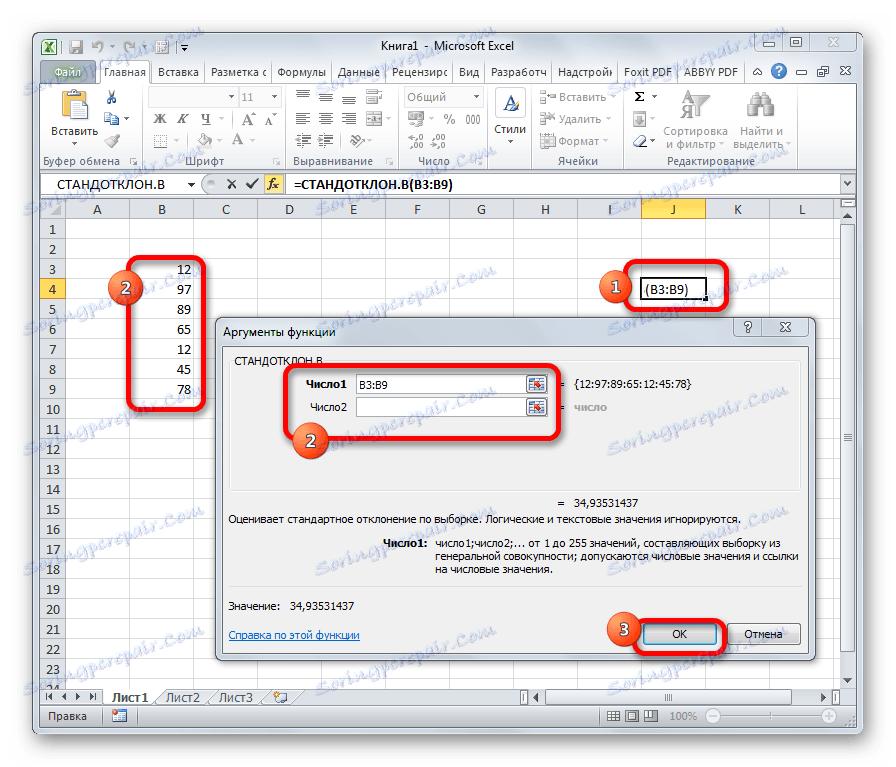
Лекција: Формула за стандардну девијацију у Екцелу
НАЈБОЉИ
Овај оператор приказује број у изабраној ћелији у опадајућем редоследу броја популације. То јест, ако имамо сет од 12,97,89,65 и одредимо позицијски аргумент од 3, онда ће функција у ћелији вратити трећи највећи број. У овом случају, ово је 65. Синтакса оператора је ово:
=НАИБОЛЬШИЙ(массив;k)
У овом случају, к је редни број вредности.
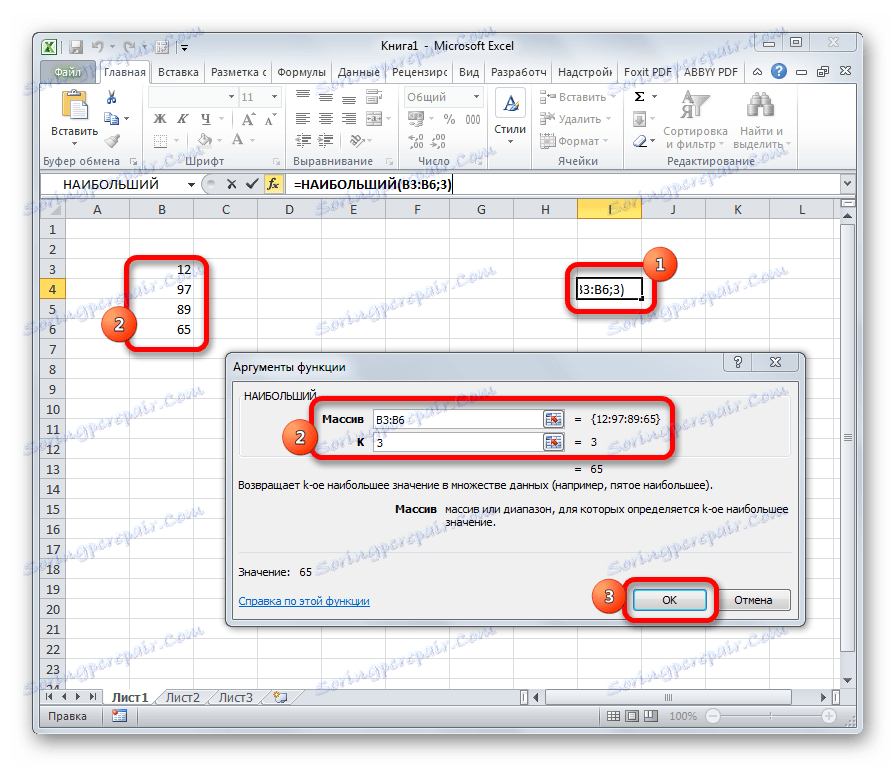
ЛЕАСТ
Ова функција је огледала претходног оператора. У њему такође други аргумент је серијски број броја. Овде се само у овом случају поруџбина разматра од мањег. Синтакса је следећа:
=НАИМЕНЬШИЙ(массив;k)
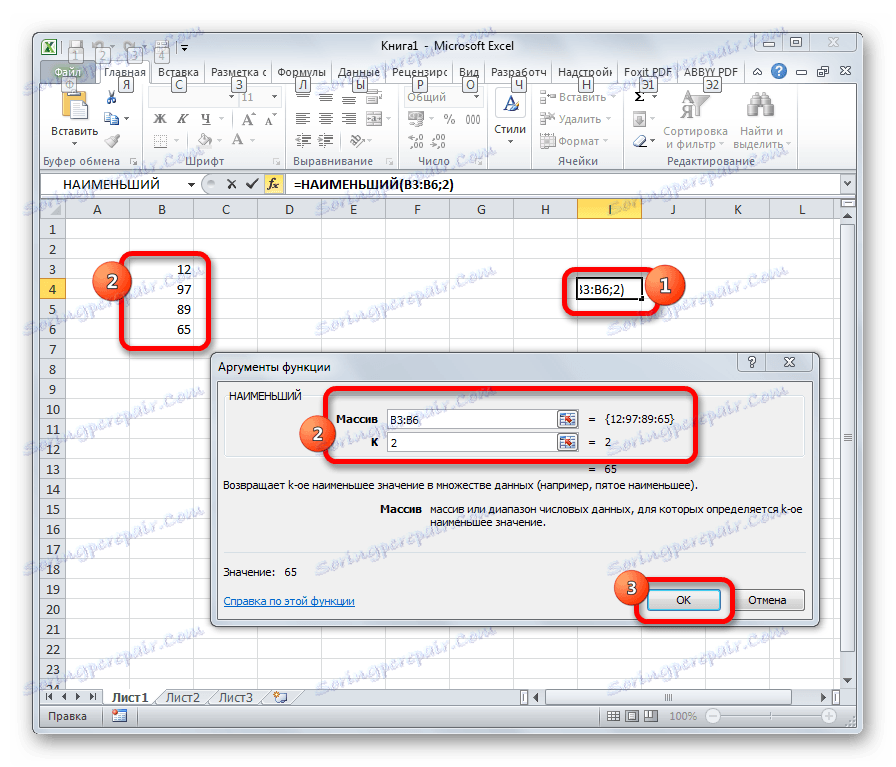
РГГ.СР
Ова функција има супротан ефекат претходне. У спецификованој ћелији даје узорку број редног броја у узорку условом наведеним у посебном аргументу. Ово може бити растући или опадајући ред. Ово последње је постављено подразумевано ако је поље "Редослед" остало празно или ставите број 0. Синтакса за овај израз је следећа:
=РАНГ.СР(число;массив;порядок)
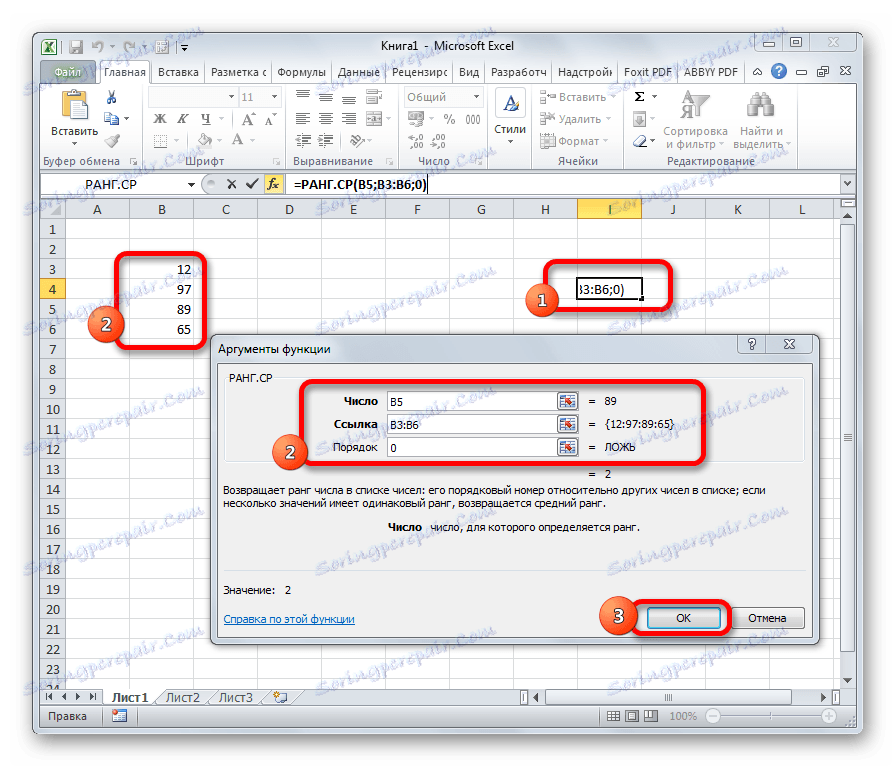
Изнад је описано само најпопуларније и захтијеване статистичке функције у програму Екцел. Заправо, они су много пута већи. Ипак, сличан је основни принцип њихових поступака: обрада низа података и повратак у назначену ћелију резултата рачунских поступака.